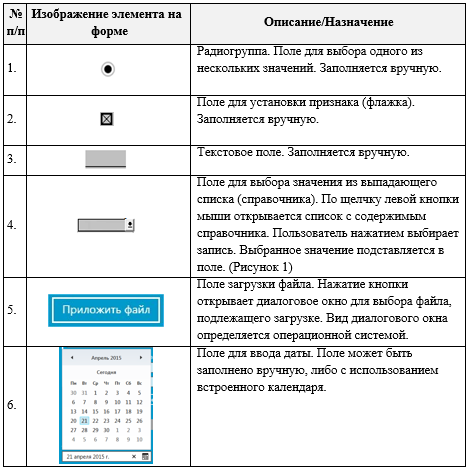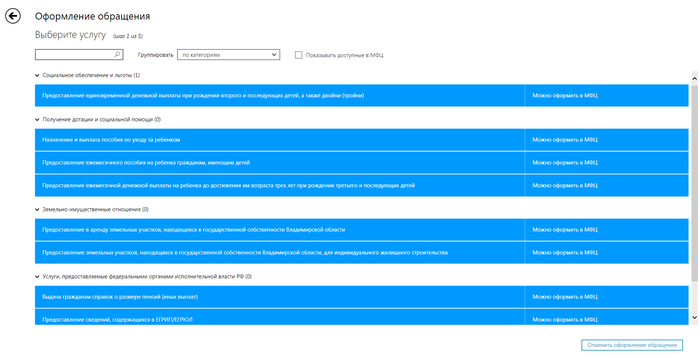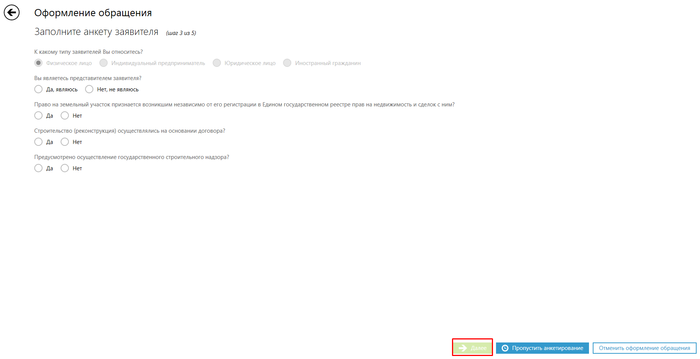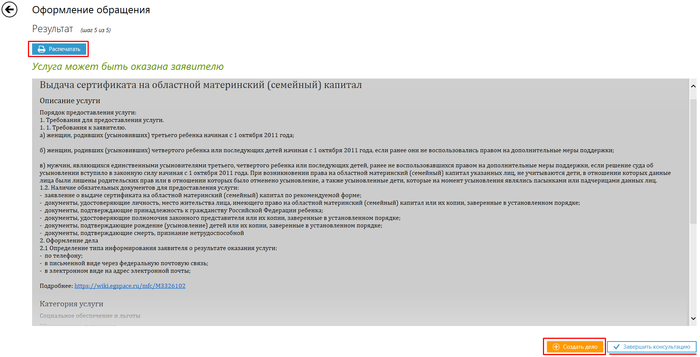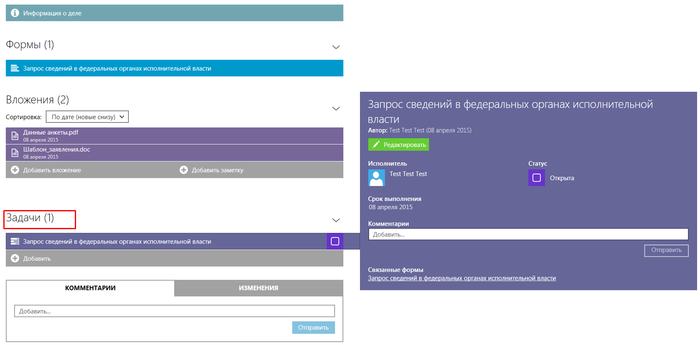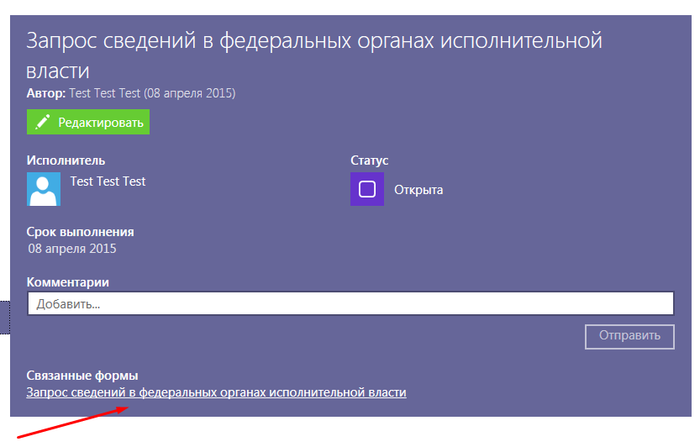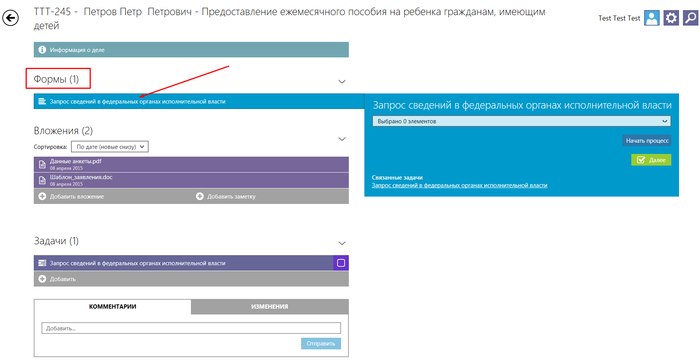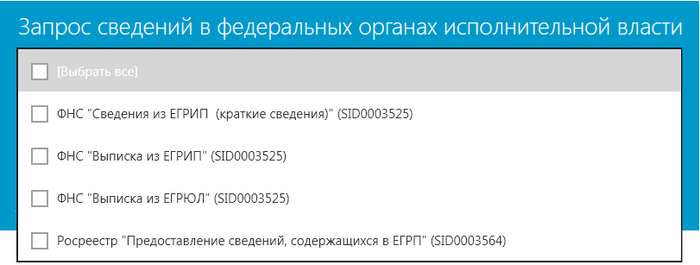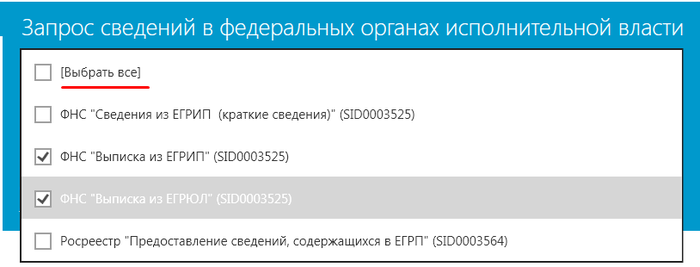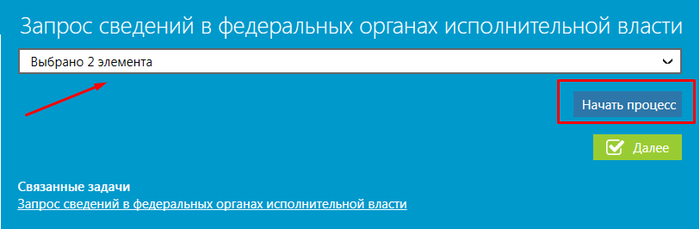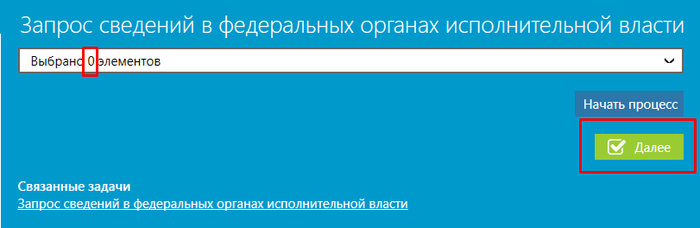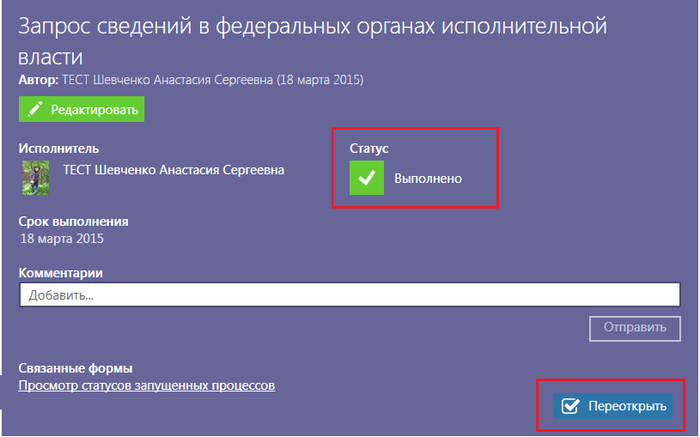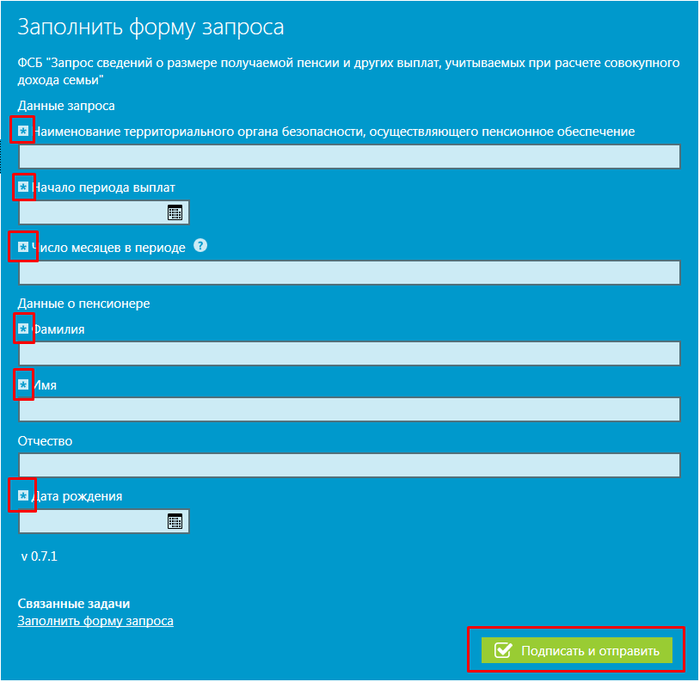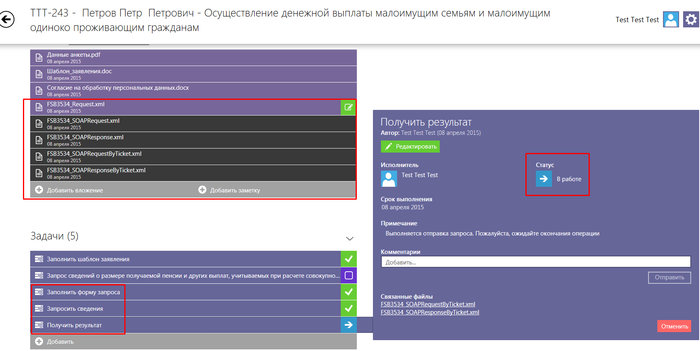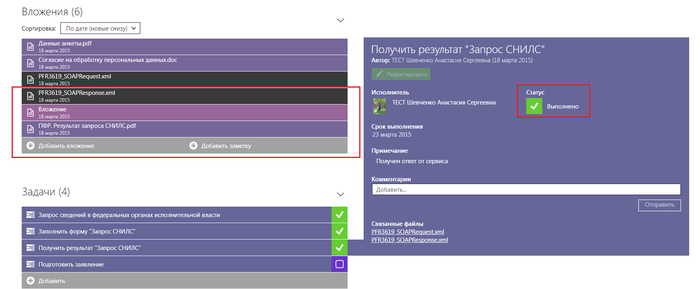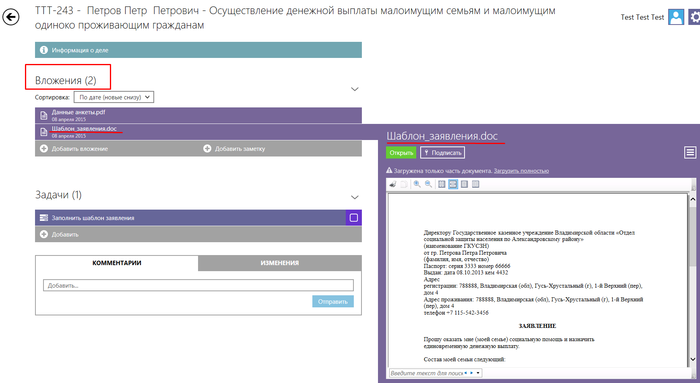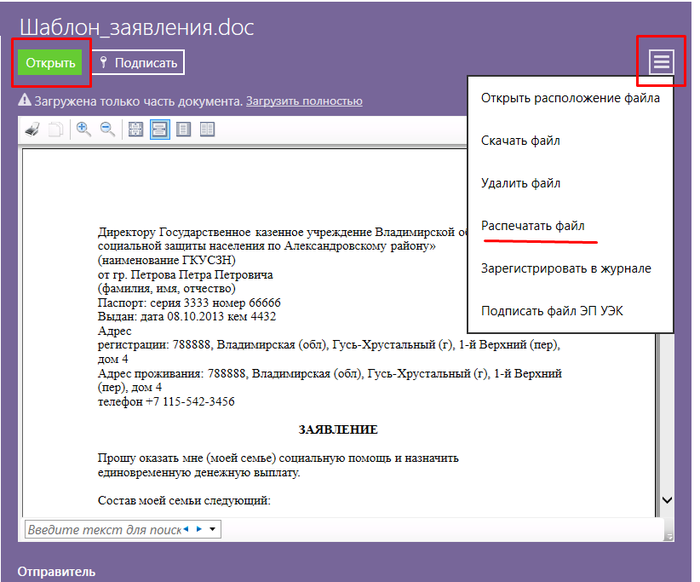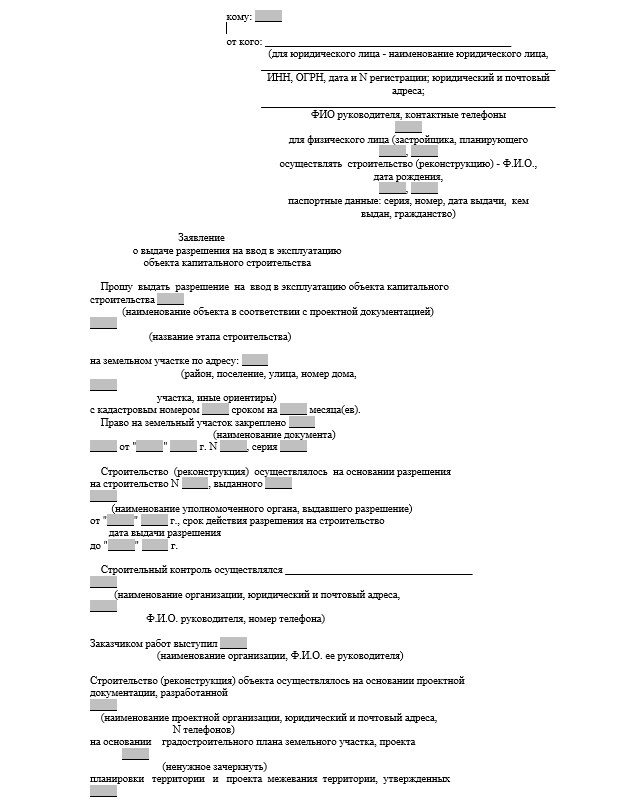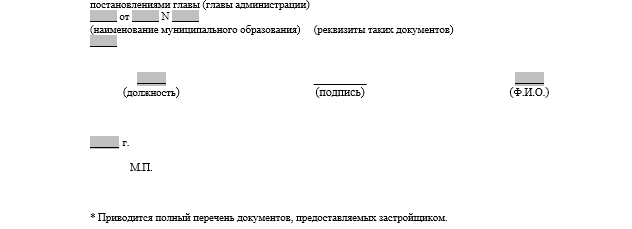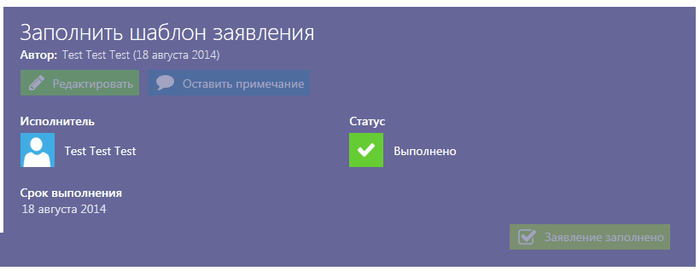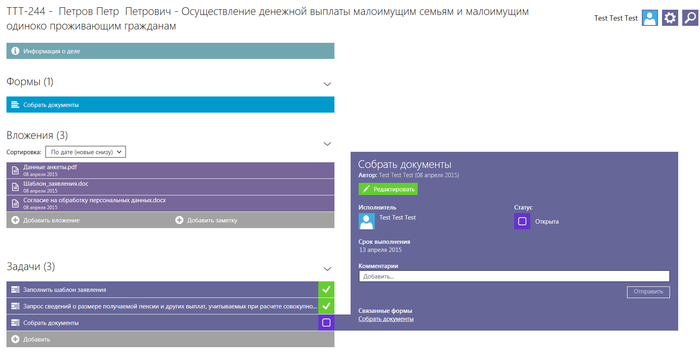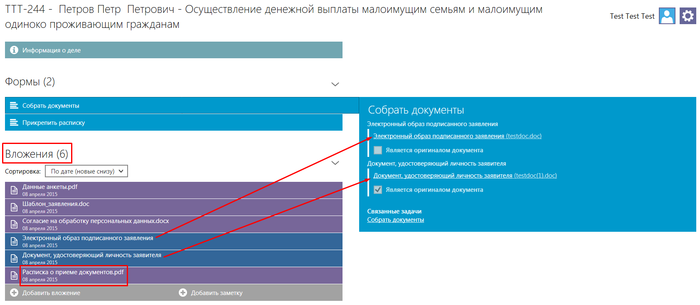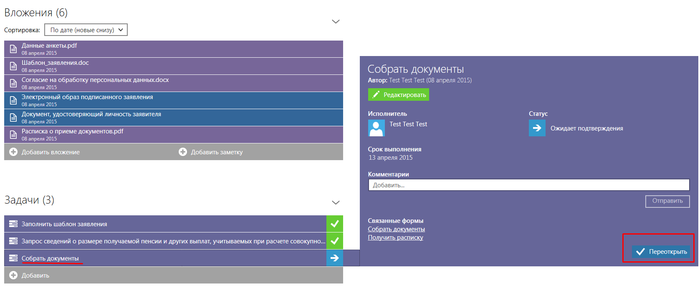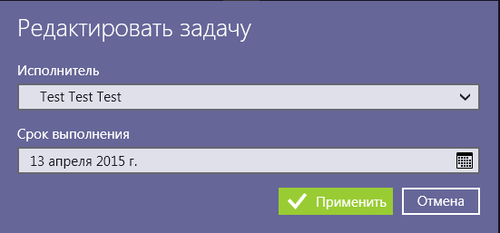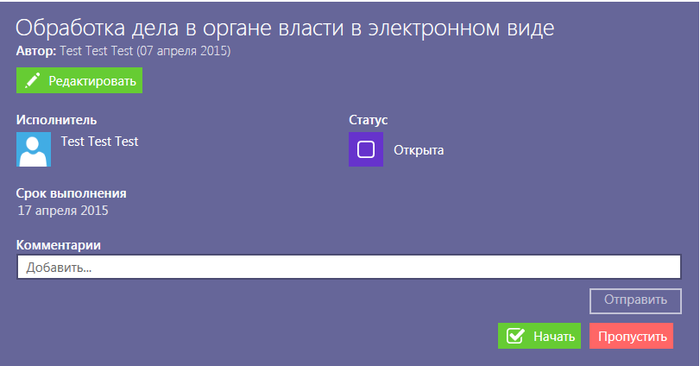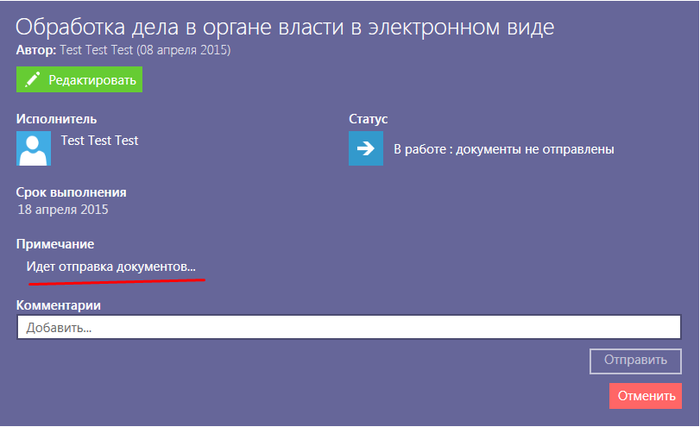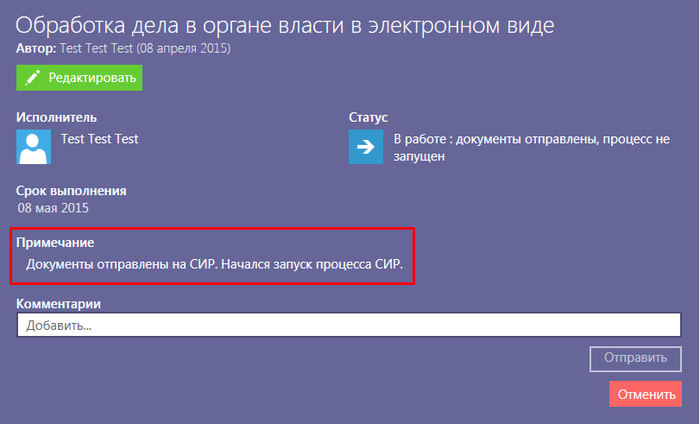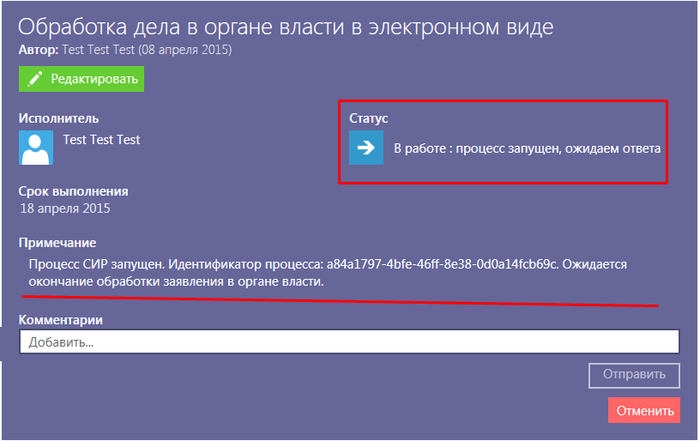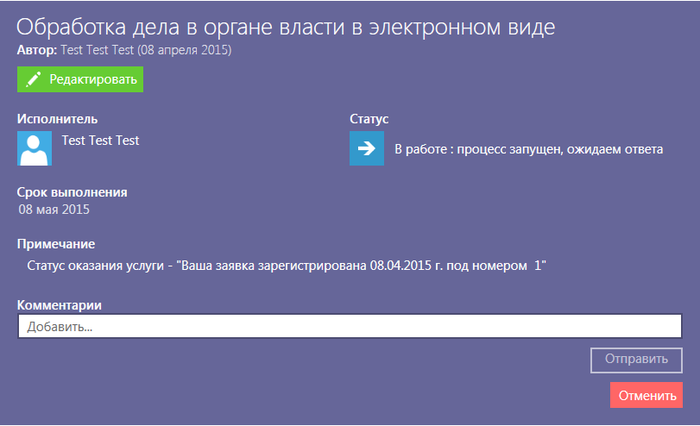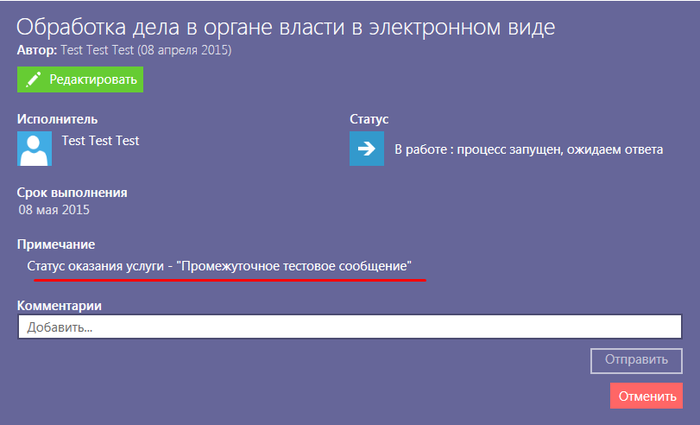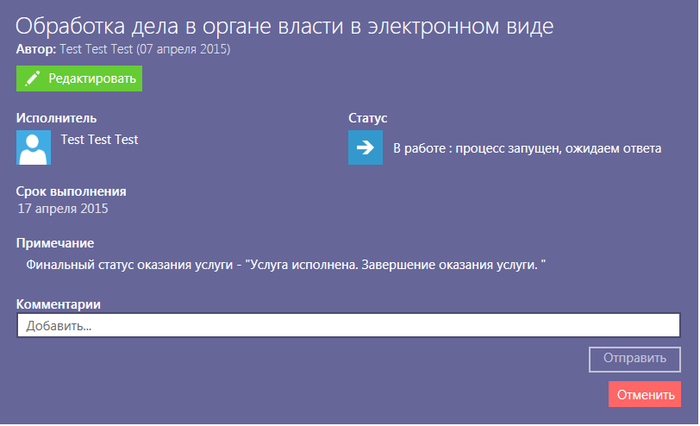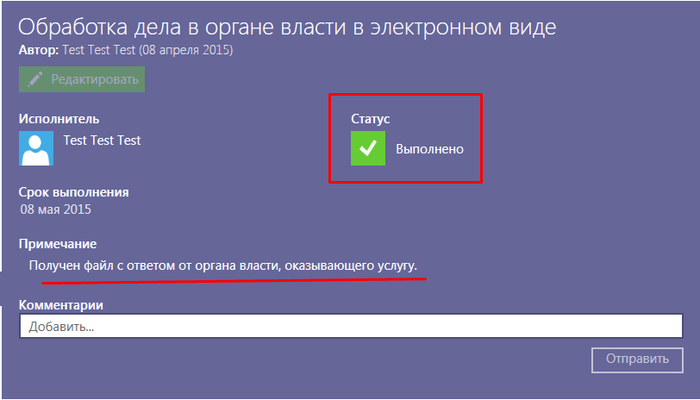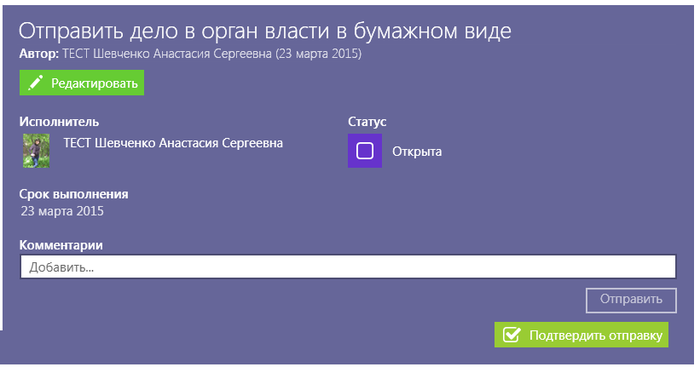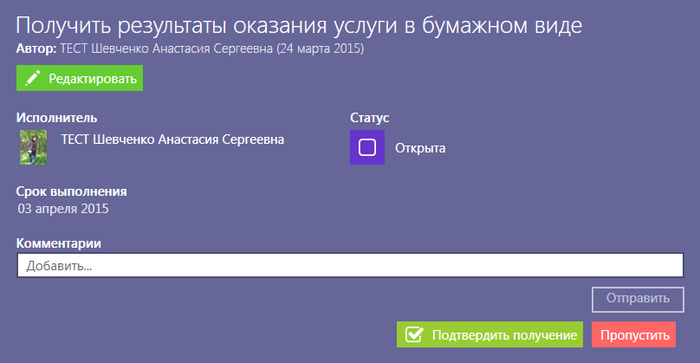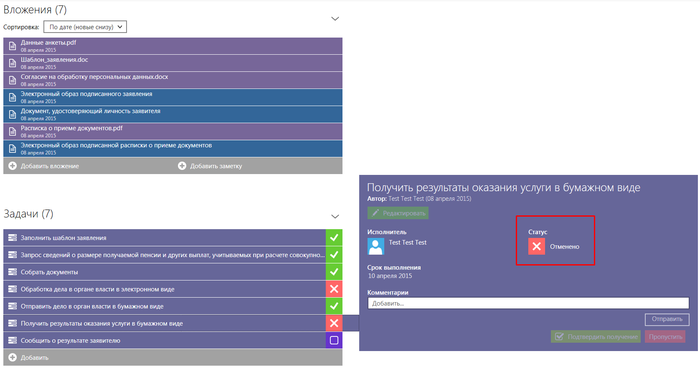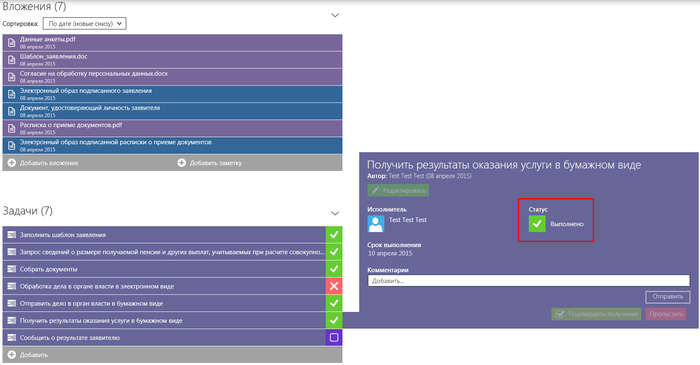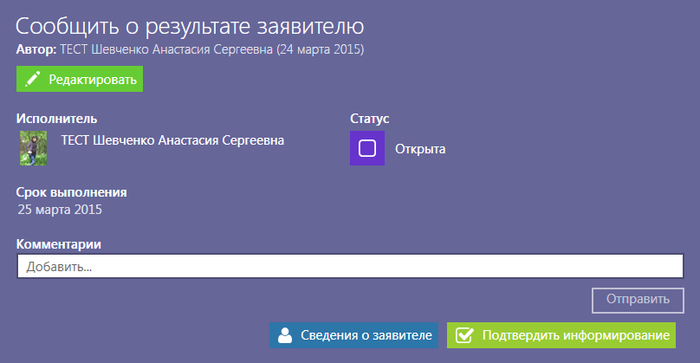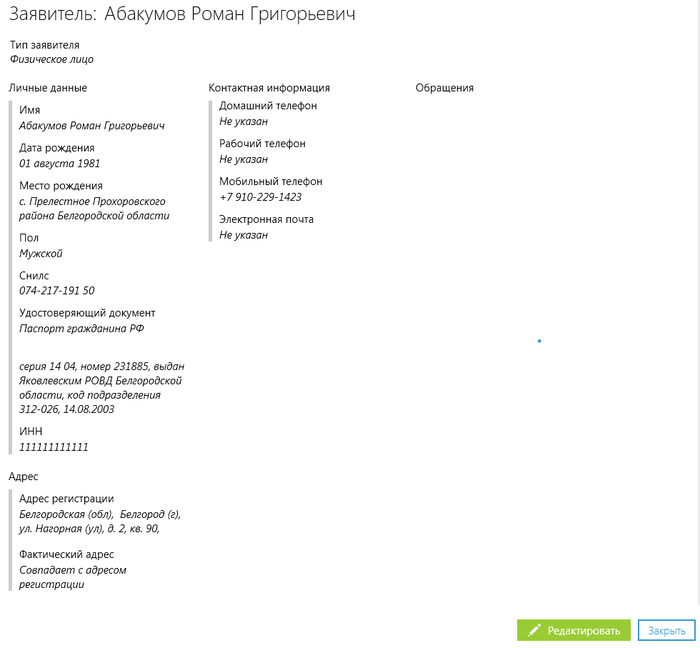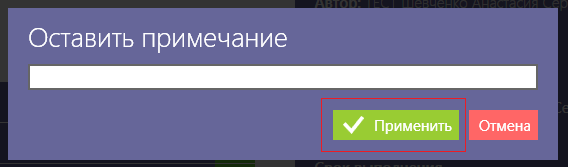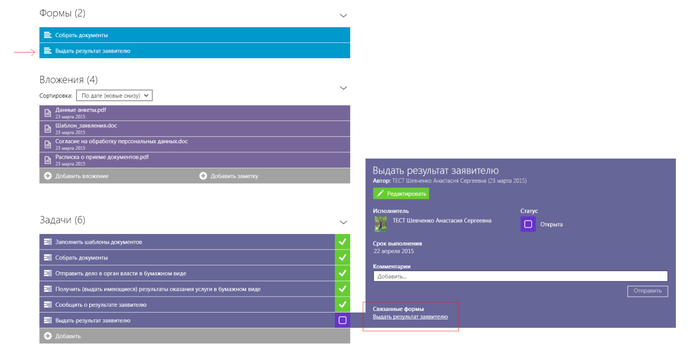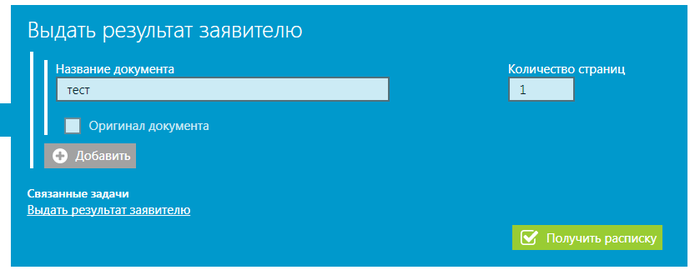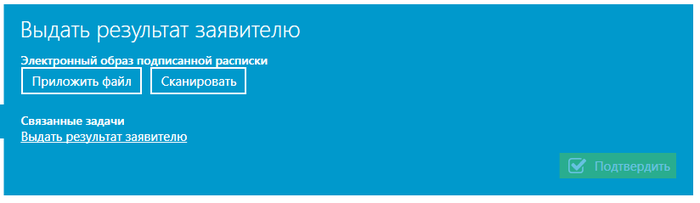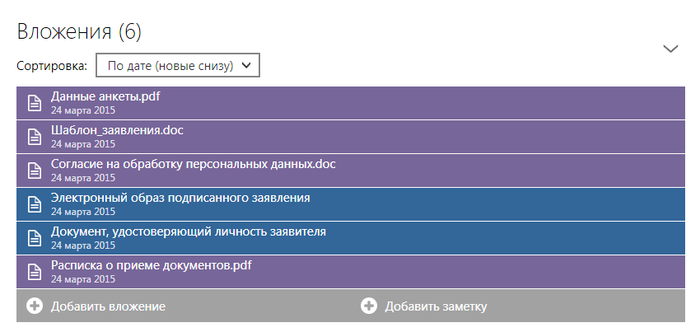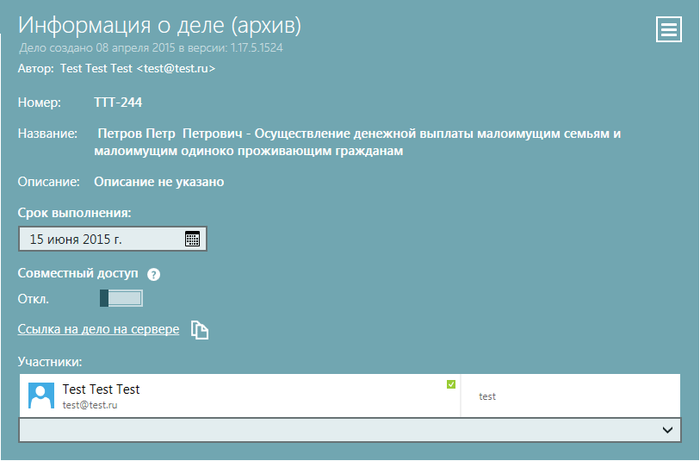M3357101
Услуга "Выдача разрешения на строительство в пределах полномочий, установленных Градостроительным кодексом Российской Федерации"
Содержание
- 1 Орган, предоставляющий государственную услугу
- 2 Категория заявителей
- 3 Основание для отказа в предоставлении услуги
- 4 Срок выполнения
- 5 Результат оказания услуги
- 6 Размер платы, взимаемой с заявителя при предоставлении государственной услуги
- 7 Основание для отказа в приеме документов
- 8 Обязательные документы
- 9 Документы, находящиеся в распоряжении органов государственной власти, органов местного самоуправления, организаций, участвующих в предоставлении услуги
- 10 Шаблон заявления
- 11 Работа над делом (пошаговая инструкция)
Орган, предоставляющий государственную услугу
Государственная инспекция по охране объектов культурного наследия администрации области
Телефон: (4922) 54-07-71
Категория заявителей
- граждан Российской Федерации
- юридическое лицо
- законный представитель
Основание для отказа в предоставлении услуги
- отсутствие документов, указанных в пункте 2.6.2 настоящего Регламента;
- несоответствие представленных документов требованиям градостроительного плана земельного участка или, в случае выдачи разрешения на строительство линейного объекта, требованиям проекта планировки территории и проекта межевания территории;
- несоответствие требованиям, установленным в разрешении на отклонение от предельных параметров разрешенного строительства, реконструкции (в случае, если застройщику было предоставлено такое разрешение).
Срок выполнения
- 10 дней;
Результат оказания услуги
- выдача заявителю разрешения на строительство;
- мотивированный отказ в выдаче разрешения на строительство с указанием причин отказа
Размер платы, взимаемой с заявителя при предоставлении государственной услуги
Предоставление государственной услуги заявителю осуществляется бесплатно.
Основание для отказа в приеме документов
- представителем не представлена оформленная в установленном порядке доверенность на осуществление деятельности
- представленные заявителем документы имеют серьезные повреждения, наличие которых не позволяет однозначно истолковать их содержание, имеются подчистки, приписки, зачеркнутые слова и иные неоговоренные исправления
- представленные документы не поддаются прочтению
Обязательные документы
- материалы, содержащиеся в проектной документации:
- пояснительная записка;
- схема планировочной организации земельного участка, выполненная в соответствии с градостроительным планом земельного участка, с обозначением места размещения объекта капитального строительства, подъездов и проходов к нему, границ зон действия публичных сервитутов, объектов археологического наследия;
- схема планировочной организации земельного участка, подтверждающая расположение линейного объекта в пределах красных линий, утвержденных в составе документации по планировке территории применительно к линейным объектам;
- схемы, отображающие архитектурные решения;
- сведения об инженерном оборудовании, сводный план сетей инженерно-технического обеспечения с обозначением мест подключения (технологического присоединения) проектируемого объекта капитального строительства к сетям инженерно-технического обеспечения;
(в ред. постановления Губернатора Владимирской области от 09.04.2013 N 403)
- проект организации строительства объекта капитального строительства;
- проект организации работ по сносу или демонтажу объектов капитального строительства, их частей (при необходимости проведения таких работ);
- положительное заключение экспертизы проектной документации объекта капитального строительства (применительно к отдельным этапам строительства в случае, предусмотренном частью 12.1 статьи 48 Градостроительного кодекса РФ), если такая проектная документация подлежит экспертизе в соответствии со статьей 49 Градостроительного кодекса РФ, положительное заключение государственной экспертизы проектной документации в случаях, предусмотренных частью 3.4 статьи 49 Градостроительного кодекса, положительное заключение государственной экологической экспертизы проектной документации в случаях, предусмотренных частью 6 статьи 49 Градостроительного кодекса;
согласие всех правообладателей объекта капитального строительства в случае реконструкции такого объекта;
- копия свидетельства об аккредитации юридического лица, выдавшего положительное заключение негосударственной экспертизы проектной документации, в случае, если представлено заключение негосударственной экспертизы проектной документации;
(подп. 7 введен постановлением Губернатора Владимирской области от 13.06.2012 N 604)
- при наличии соглашения о передаче в случаях, установленных бюджетным законодательством Российской Федерации, органом государственной власти (государственным органом), Государственной корпорацией по атомной энергии "Росатом", органом управления государственным внебюджетным фондом или органом местного самоуправления, полномочий государственного (муниципального) заказчика, заключенного при осуществлении бюджетных инвестиций, - указанное соглашение, правоустанавливающие документы на земельный участок правообладателя, с которым заключено это соглашение;
(подп. 8 введен постановлением Губернатора Владимирской области от 07.04.2014 N 340)
- в случае проведения реконструкции государственным (муниципальным) заказчиком, являющимся органом государственной власти (государственным органом), Государственной корпорацией по атомной энергии "Росатом", органом управления государственным внебюджетным фондом или органом местного самоуправления, на объекте капитального строительства государственной (муниципальной) собственности, правообладателем которого является государственное (муниципальное) унитарное предприятие, государственное (муниципальное) бюджетное или автономное учреждение, в отношении которого указанный орган осуществляет соответственно функции и полномочия учредителя или права собственника имущества, - соглашение о проведении такой реконструкции, определяющее в том числе условия и порядок возмещения ущерба, причиненного указанному объекту при осуществлении реконструкции
Документы, находящиеся в распоряжении органов государственной власти, органов местного самоуправления, организаций, участвующих в предоставлении услуги
- правоустанавливающие документы на земельный участок;
- градостроительный план земельного участка или в случае выдачи разрешения на строительство линейного объекта реквизиты проекта планировки территории и проекта межевания территории;
- разрешение на отклонение от предельных параметров разрешенного строительства, реконструкции (в случае, если застройщику было предоставлено такое разрешение в соответствии со статьей 40 Градостроительного кодекса Российской Федерации);
Шаблон заявления
Медиа:Заявление МФЦ ФЛ - О выдаче разрешения на строительство
Медиа:Заявление МФЦ ЮЛ - О выдаче разрешения на строительство
Работа над делом (пошаговая инструкция)
Данный раздел предназначен для пользователей АИС МФЦ. В нем описан порядок заполнения интерактивных форм при предоставлении государственной услуги в электронном виде.
Для заполнения интерактивных форм в АИС МФЦ используются следующие виды полей:
Перечень используемых полей
Таблица 1
Работа со справочниками
Если поле заполняется значением из списка (справочника), то открывается окно с содержимым справочника.
Рисунок 1 – Пример справочника
Пошаговая инструкция по заполнению интерактивной формы
Шаг 1. Выбор услуги
На данном шаге необходимо выбрать услугу из списка (Рисунок 2). Доступна сортировка по категориям, ведомствам, жизненным ситуациям. Доступен поиск по услугам, выбор доступных для получения в МФЦ.
Рисунок 2 – Шаг 1. Выбор услуги
Шаг 2. Выбор заявителя
На данном шаге необходимо выбрать заявителя, либо создать нового, либо выбрать из списка уже существующего (Рисунок 3).
2.1 Выбор заявителя
Доступен поиск по заявителям.
Рисунок 3 – Шаг 2. Выбор заявителя
2.2 Создание нового заявителя
Для создания нового заявителя при оформлении обращения следует выбрать «Новый заявитель» (Рисунок 3). В появившемся окне необходимо выбрать тип заявителя из выпадающего списка. При добавлении заявителя следует заполнить следующие поля, обязательные отмечены звездочкой (Рисунок 4, Рисунок 5, Рисунок 6, Рисунок 7). При заполнении полей «Фамилия, Имя, Отчество» первыми автоматически проставляются прописные буквы. При заполнении полей с датой автоматически проставляются разделители в виде точек. В поле «Кем выдан» (при заполнении паспортных данных) сохраняются все введённые ранее значения.
Рисунок 4 – Добавление заявителя (физическое лицо)
Рисунок 5 – Добавление заявителя (индивидуальный предприниматель)
Рисунок 6 – Добавление заявителя (иностранный гражданин)
Рисунок 7 – Добавление заявителя (юридическое лицо)
Шаг 3. Заполнение анкеты
На данном шаге необходимо выбрать один (или несколько) вариантов ответа на вопрос, после чего станет доступна кнопка «Далее» для перехода на следующий шаг заполнения интерактивной формы (Рисунок 8).
Рисунок 8 – Шаг 3. Заполнение анкеты
Шаг 4. Результат (Создание дела)
На данном шаге отображается информация по услуге, доступна кнопка «Создать дело» (Рисунок 9). При нажатии кнопки «Распечатать» печатается информация по услуге. Также можно завершить консультацию, если создание дела не требуется.
Рисунок 9 – Шаг 4. Результат (Создание дела)
Работа с делом
Задача «Запрос сведений в федеральных органах исполнительной власти»
Задача находится на вкладке «Задачи» (Рисунок 10).
Рисунок 10 – Расположение задачи «Запрос сведений в федеральных органах исполнительной власти»
Для работы над задачей необходимо перейти на форму с соответствующим названием. Для этого нужно нажать на ссылку в левом нижнем углу под заголовком «Связанные формы» (Рисунок 11), либо открыть форму «Запрос сведений в федеральных органах исполнительной власти» из вкладки «Формы» в левой части дела путем нажатия на неё левой кнопкой мыши (Рисунок 12).
Рисунок 11 – Переход на форму из задачи
Рисунок 12 – Переход на форму из вкладки «Формы»
На форме в справочнике доступен список сервисов ФОИВ, от которых можно получить необходимую недостающую информацию для оказания услуги (Рисунок 13).
Рисунок 13 – Справочник с выбором запросов
Для запуска процесса получения сведений необходимо поставить галочку напротив нужного запроса, либо напротив фразы «Выбрать все», если необходимо запустить все доступные запросы (Рисунок 14).
Рисунок 14 – Выбор необходимых запросов
Далее перевести курсор на свободное место и нажать один раз левую кнопку мыши – справочник закроется, станет доступна кнопка «Начать процесс», а в справочнике отобразится количество выбранных элементов. Нажав на кнопку «Начать процесс», запустится процесс запроса сведений (Рисунок 15).
Рисунок 15 – Запуск процесса запроса сведений
Если нет необходимости совершать запросы, то для завершения задачи нужно нажать кнопку «Далее». При этом в справочнике количество выбранных элементов будет равняться нулю (Рисунок 16).
Рисунок 16 – Завершение задачи без осуществления запросов
Статус задачи сменится с «Открыта» на «Выполнено». Доступна функция переоткрытия задачи для повторного запуска процессов запроса сведений в ФОИВ (Рисунок 17).
Рисунок 17 – Завершенная задача запроса сведений
В случае запуска процессов автоматически создаются задачи «Просмотр статусов запущенных процессов» и «Заполнить форму запроса». Для завершения задачи необходимо заполнить поля на форме, отмеченные знаком «*», нажать на кнопку «Подписать и отправить» (Рисунок 18).
Рисунок 18 – Завершение задачи «Заполнить форму запроса»
Далее автоматически создаётся задача «Запросить сведения» со статусом «В работе», которая завершается после обработки промежуточного запроса в ФОИВ. После чего также автоматически создаётся задача «Получить результат», которая завершится после окончательной обработки запроса в ФОИВ. Во вкладке «Вложения» сформируется файл запроса (Рисунок 19).
Рисунок 19 – Задача «Запросить сведения»
Рисунок 20 – Задача «Получить результат»
После завершения задачи статус перейдёт в «Выполнено», во вкладке «Вложения» появятся новые файлы. Результат запроса можно просмотреть в файле с соответствующим названием и расширением *.pdf (Рисунок 21).
Рисунок 21 – Завершённая задача «Получить результат»
В случае завершения задачи «Запрос сведений в федеральных органах власти» без запуска процесса запроса в деле отсутствуют задачи «Заполнить форму», «Запросить сведения» и «Получить результат».
Задача «Заполнить шаблон заявления»
Файл с шаблоном заявления находится на вкладке «Вложения» (Рисунок 22).
Рисунок 22 – Шаблон заявления
Для печати заявления нужно его открыть путём нажатия кнопки «Открыть» в левом верхнем углу, либо из меню в правом верхнем углу «Распечатать файл» (Рисунок 23).
Рисунок 23 – Печать заявления
Перечень полей заявления
Таблица 2
| Имя поля | Информация о поле |
|---|---|
| кому: | Текстовое поле. Обязательно для заполнения. |
| от кого: | Текстовое поле. Обязательно для заполнения. |
| наименование объекта в соответствии с проектной документацией | Текстовое поле. Обязательно для заполнения. |
| название этапа строительства | Текстовое поле. Обязательно для заполнения. |
| на земельном участке по адресу: | Текстовое поле. Обязательно для заполнения. |
| иные ориентиры | Текстовое поле. Обязательно для заполнения. |
| с кадастровым номером | Текстовое поле. Обязательно для заполнения. |
| сроком на | Текстовое поле. Обязательно для заполнения. |
| наименование документа | Текстовое поле. Обязательно для заполнения. |
| от (день) | Текстовое поле. Обязательно для заполнения. |
| год | Текстовое поле. Обязательно для заполнения. |
| N | Текстовое поле. Обязательно для заполнения. |
| серия | Текстовое поле. Обязательно для заполнения. |
| на основании разрешения на строительство N | Текстовое поле. Обязательно для заполнения. |
| выданного | Текстовое поле. Обязательно для заполнения. |
| от (день) | Текстовое поле. Обязательно для заполнения. |
| год | Текстовое поле. Обязательно для заполнения. |
| до (день) | Текстовое поле. Обязательно для заполнения. |
| год | Текстовое поле. Обязательно для заполнения. |
| наименование организации, юридический и почтовый адреса | Текстовое поле. Обязательно для заполнения. |
| Ф.И.О. руководителя, номер телефона | Текстовое поле. Обязательно для заполнения. |
| Заказчиком работ выступил | Текстовое поле. Обязательно для заполнения. |
| наименование проектной организации, юридический и почтовый адреса, N телефонов | Текстовое поле. Обязательно для заполнения. |
| от | Текстовое поле. Обязательно для заполнения. |
| N | Текстовое поле. Обязательно для заполнения. |
| наименование муниципального образования | Текстовое поле. Обязательно для заполнения. |
| должность | Текстовое поле. Обязательно для заполнения. |
| Ф.И.О. | Текстовое поле. Обязательно для заполнения. |
| год | Текстовое поле. Обязательно для заполнения. |
После завершения заполнения полей заявления следует нажать кнопку «Сохранить» или Ctrl+S на клавиатуре.
Необходимо завершить задачу по заполнению заявления, нажав на кнопку «Заявление заполнено» (Рисунок 24).
Рисунок 24 – Задача «Заполнить шаблон заявления»
Задача «Собрать документы»
После того, как заявитель подписал заявление, необходимо отсканировать его в задаче «Собрать документы» (Рисунок 25). Также необходимо отсканировать те документы, которые отобразятся на форме «Собрать документы».
Рисунок 25 – Открытая задача «Собрать документы»
Перечень документов
Таблица 3
| Имя поля | Обязательность | Доп. требования |
|---|---|---|
| Документ, удостоверяющий личность представителя | + | Отображается, если ответ на вопрос «Вы являетесь представителем заявителя?» - «Да, являюсь» |
| Документ, удостоверяющий личность заявителя | + | Отображается, если ответ на вопрос «Вы являетесь представителем заявителя?» - «Нет, не являюсь» |
| Разрешение на строительство | ||
| Заключение органа государственного строительного надзора | - | Отображается, если ответ на вопрос «Предусмотрено осуществление государственного строительного надзора?» - Да |
| Заключение федерального государственного экологического надзора в случаях, предусмотренных частью 7 статьи 54 Градостроительного кодекса Российской Федерации | - | |
| Документ, подтверждающий полномочия представителя | + | Отображается, если ответ на вопрос «Вы являетесь представителем заявителя?» - «Да, являюсь» |
| Выписка из ЕГРП | - | Отображается, если ответ на вопрос «Право на земельный участок признается возникшим независимо от его регистрации в Едином государственном реестре прав на недвижимость и сделок с ним?» - Нет |
| Правоустанавливающие документы на земельный участок | + | Отображается, если ответ на вопрос «Право на земельный участок признается возникшим независимо от его регистрации в Едином государственном реестре прав на недвижимость и сделок с ним?» - Да |
| Градостроительный план земельного участка | - | |
| Акт приемки объекта капитального строительства | + | Отображается, если ответ на вопрос «Строительство (реконструкция) осуществлялись на основании договора?» - Да |
| Документ, подтверждающий соответствие построенного, реконструированного объекта капитального строительства требованиям технических регламентов и подписанный лицом, осуществляющим строительство | + | |
| Документ, подтверждающий соответствие параметров построенного, реконструированного объекта капитального строительства проектной документации | + | |
| Документы, подтверждающие соответствие построенного, реконструированного объекта капитального строительства техническим условиям и подписанные представителями организаций, осуществляющих эксплуатацию сетей инженерно-технического обеспечения (при их наличии) | + | |
| Схема, отображающая расположение построенного, реконструированного объекта капитального строительства, расположение сетей инженерно-технического обеспечения в границах земельного участка и планировочную организацию земельного участка и подписанная лицом, осуществляющим строительство | + | |
| Документ, подтверждающий заключение договора обязательного страхования гражданской ответственности владельца опасного объекта за причинение вреда в результате аварии на опасном объекте в соответствии с законодательством Российской Федерации об обязательном страховании гражданской ответственности владельца опасного объекта за причинение вреда в результате аварии на опасном объекте | + |
На форме по нажатию кнопки «Приложить файл», необходимо выбрать документ для приложения к делу и в соответствующих полях указать его название, количество страниц и количество экземпляров предоставленных документов, напротив заголовков «Копии документа» или/и «Оригиналы документа». Сканирование документов запускается по нажатию кнопки «Сканировать». Доступен ввод какого-либо комментария в поле «Комментарий». Задача завершается после нажатия кнопки «Собрать документы» (Рисунок 26).
Рисунок 26 – Форма «Собрать документы»
После сканирования документов их образы сохраняются во вкладке «Вложения» с соответствующими названиями, а также формируется расписка о приёме документов (Рисунок 27).
Рисунок 27 – Образы сканированных документов
Данную задачу можно переоткрыть (Рисунок 28).
Рисунок 28 – Переоткрытие задачи
При нажатии кнопки «Редактировать» можно сменить исполнителя и срок выполнения, для завершения нажать «Применить» (Рисунок 29)
Рисунок 29 – Редактирование задачи
К делу необходимо приложить расписку через форму «Прикрепить расписку» (Рисунок 30). При необходимости ее можно распечатать и выдать заявителю.
Рисунок 30 – Прикрепить расписку
Задача «Обработка дела в органе власти в электронном виде»
Для отправки документов в орган власти в электронном виде и запуска процесса СИР, необходимо нажать на кнопку «Начать» (Рисунок 31). Нажатие кнопки «Пропустить» подразумевает отсутствие необходимости отправки документов в электронном виде. Доступен ввод какого-либо комментария в поле «Комментарий».
Рисунок 31 – Обработка дела в органе власти в электронном виде
После нажатия на кнопку «Начать» начинается отправка документов, и статус задачи меняется на «В работе: документы не отправлены» (Рисунок 32)
Рисунок 32 – Отправка документов
После завершения отправки документов статус задачи меняется на «В работе: документы отправлены, процесс не запущен», а в примечаниях оповещается, что запуск процесса СИР начался (Рисунок 33).
Рисунок 33 – Запуск процесса СИР
За всем ходом процесса обработки дела в органе власти можно проследить в статусе и примечаниях в задаче, где указывается также и идентификатор процесса, когда он запущен в СИР (Рисунок 34).
Рисунок 34 – Примечания в задаче «Обработка дела в органе власти в электронном виде»
Когда заявка зарегистрирована на стороне органа власти, в примечаниях отобразится ее номер и дата регистрации (Рисунок 35).
Рисунок 35 – Заявка зарегистрирована
При получении промежуточного сообщения от органа государственной власти, эта информация также отразится в примечаниях (Рисунок 36).
Рисунок 36 – Промежуточное сообщение
Все изменения по данному заявлению можно просмотреть также во вкладке «Изменения» под Задачами (Рисунок 37).
Рисунок 37 – Изменения
После завершения процесса оказания услуги в СИР, в примечаниях в задаче «Обработка дела в органе власти в электронном виде» отобразится финальный статус оказания услуги (Рисунок 38).
Рисунок 38 – Финальный статус оказания услуги
Задача автоматически завершается со статусом «Выполнено» и соответствующим примечанием (Рисунок 39).
Рисунок 39 – Задача «Обработка дела в органе власти в электронном виде» выполнена
После чего автоматически запускается задача «Получить результаты оказания услуги в бумажном виде». Если же задача «Обработка дела в органе власти в электронном виде» была отменена, то далее запустится задача «Отправить дело в орган власти в бумажном виде»
Задача «Отправить дело в орган власти в бумажном виде»
Для завершения задачи необходимо нажать на кнопку «Подтвердить отправку» (Рисунок 40).
Рисунок 40 – Задача «Отправить дело в орган власти в бумажном виде»
Задача «Получить результаты оказания услуги в бумажном виде»
Для завершения задачи необходимо нажать одну из кнопок – «Подтвердить получение» или «Пропустить» (Рисунок 41)
Рисунок 41 – Задача «Получить результаты оказания услуги в бумажном виде»
Подтверждение выполнения задачи означает, что от органа власти получены результаты оказания услуги, либо у специалиста имеются готовые документы для выдачи (например, уведомление о постановке на учёт по месту пребывания). Нажатие кнопки «Пропустить» подразумевает отсутствие необходимости получения и/или выдачи каких-либо документов заявителю.
После нажатия кнопок отображается окно с возможностью ввода комментария (Рисунок 42).
Рисунок 42 – Добавление комментария
Статус задачи сменится на «Выполнено» в случае подтверждения и на «Отменено» в случае пропуска (Рисунок 43)
Рисунок 43.1 – Статус задачи после нажатия кнопки «Пропустить»
Рисунок 43.2 – Статус задачи после нажатия кнопки «Подтвердить получение»
Задача «Сообщить о результате заявителю»
Оператор сообщает заявителю о результате оказания услуги (Рисунок 44).
Рисунок 44 – Задача «Сообщить о результате заявителю»
Оператор может ознакомиться с данными о заявителе, нажав кнопку «Сведения о заявителе» (Рисунок 45)
Рисунок 45 – «Сведения о заявителе»
Задача завершается путем нажатия кнопки «Подтвердить информирование».
После нажатия кнопок, открывается окно «Оставить примечание». Для дальнейшего завершения необходимо нажать кнопку «Применить» (Рисунок 46). Поле с примечанием можно не заполнять.
Рисунок 46 – Окно с полем для примечания
Задача «Выдать результат заявителю»
Задача отображается, если в задаче «Получить результаты оказания услуги в бумажном виде» была нажата кнопка «Подтвердить получение».
Для завершения задачи необходимо перейти на соответствующую форму, нажав на название под заголовком «Связанные формы», либо на саму форму во вкладке «Формы» (Рисунок 47).
Рисунок 47 – Переход на форму
Необходимо заполнить название документа, полученного от органа государственной власти, нажать на кнопку «Получить расписку» (Рисунок 48).
Рисунок 48 – Формирование расписки
Далее необходимо прикрепить сканированный образ расписки, подписанный заявителем и исполнителем, либо запустить сканирование нажатием кнопки «Сканировать» (Рисунок 49).
Рисунок 49 – Прикрепление расписки
«Вложения»
Со всеми документами, используемыми в деле, в том числе и с ответом, можно ознакомиться в разделе «Вложения» (Рисунок 50).
Рисунок 50 – Вложения
После выполнения всех задач дело архивируется (Рисунок 51).
Рисунок 51 – Заархивированное дело
 У этой страницы нет
У этой страницы нет